Cách bật phiên riêng tư trên Spotify (Di động & Máy tính để bàn)
Không còn nghi ngờ gì nữa, Spotify hiện là dịch vụ phát trực tuyến nhạc tốt nhất và phổ biến nhất. Không phải là các ứng dụng phát trực tuyến nhạc khác không tồn tại, nhưng Spotify có nhiều nội dung hơn và chất lượng âm thanh tốt hơn.
Nếu bạn đang sử dụng Spotify, bạn có thể biết rằng bất kỳ ai theo dõi bạn trên Spotify đều có thể thấy những gì bạn đang nghe. Những người theo dõi bạn có thể truy cập lịch sử nghe của bạn thông qua các tính năng Hoạt động bạn bè.
Vì vậy, nếu bạn không muốn những người theo dõi của mình biết bạn đang nghe gì, bạn luôn có thể bắt đầu Phiên riêng tư. Phiên riêng tư trên Spotify về cơ bản ngăn không cho mọi hoạt động nghe của bạn hiển thị.
Ngay cả các Thủ thuật lập trình đề xuất của Spotify cũng không thể truy cập lịch sử nghe của bạn nếu bạn đang sử dụng Phiên riêng tư. Vì vậy, nó thực sự là một tính năng tuyệt vời và nhiều người muốn kích hoạt nó.
Các bước Kích hoạt phiên riêng tư trên Spotify (Di động & Máy tính để bàn)
Vì vậy, nếu bạn quan tâm đến việc biết cách bật Phiên riêng tư trong Spotify, bạn đang đọc hướng dẫn phù hợp. Dưới đây, chúng tôi đã chia sẻ hướng dẫn từng bước về cách bật Phiên riêng tư trong Spotify. Hãy kiểm tra.
Bật phiên riêng tư trong Ứng dụng di động Spotify
Phần này sẽ chia sẻ các bước để bắt đầu một phiên riêng tư trong ứng dụng Spotify dành cho thiết bị di động. Mặc dù chúng tôi đã sử dụng thiết bị Android để trình bày các bước, nhưng quy trình này vẫn tương tự đối với iOS.
1. Trước hết, hãy mở ứng dụng Spotify trên thiết bị Android của bạn.
2. Tiếp theo, chạm vào biểu tượng Cài đặt như trong ảnh chụp màn hình bên dưới
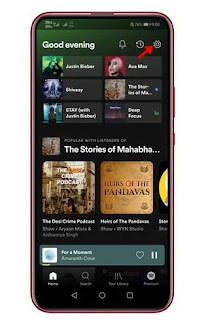
3. Trên trang Cài đặt, cuộn xuống và tìm phần Xã hội .

4. Bây giờ, tìm tùy chọn Phiên riêng tư và kích hoạt nó.

Đó là nó! Bạn xong việc rồi. Giờ đây, những người theo dõi bạn không thể nhìn thấy các bản nhạc trong phần Hoạt động bạn bè
Bật phiên riêng tư trong ứng dụng Spotify Desktop
Cũng giống như các ứng dụng dành cho thiết bị di động, bạn cũng có thể bắt đầu một phiên riêng tư trong Spotify cho máy tính để bàn. Dưới đây là các bước đơn giản mà bạn cần làm theo.
1. Trước hết, hãy mở ứng dụng Spotify trên máy tính để bàn và nhấp vào tên của bạn.
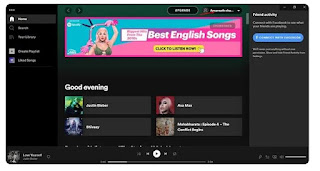
2. Từ danh sách các tùy chọn, hãy nhấp vào Phiên riêng tư

3. Khi Phiên riêng tư đang hoạt động, bạn sẽ thấy biểu tượng ổ khóa mới phía sau tên của mình.
Đó là nó! Bạn xong việc rồi. Đây là cách bạn có thể bắt đầu một phiên riêng tư trong Spotify dành cho máy tính để bàn.
Vì vậy, hướng dẫn này là tất cả về cách bật phiên riêng tư trong Spotify. Tôi hy vọng bài viết này đã giúp bạn! Hãy chia sẻ nó với bạn bè của bạn. Nếu bạn có bất kỳ nghi ngờ nào liên quan đến điều này, hãy cho chúng tôi biết trong khung bình luận bên dưới.





Post a Comment
Post a Comment